Η αποτελεσματική ευθυγράμμιση και διάταξη αντικειμένων στο PowerPoint είναι μια θεμελιώδης δεξιότητα που θα σας βοηθήσει να δημιουργήσετε ελκυστικές και καλά δομημένες παρουσιάσεις. Σε αυτό το σεμινάριο, θα μάθετε μέσα από πρακτικές ασκήσεις πώς να ευθυγραμμίζετε αντικείμενα γρήγορα και με ακρίβεια. Στόχος είναι να εφαρμόσετε άμεσα τις τεχνικές που θα μάθετε για να ανεβάσετε τις παρουσιάσεις σας σε ένα νέο επίπεδο.
Βασικές γνώσεις
- Η σωστή επιλογή των αντικειμένων είναι ζωτικής σημασίας για την επιτυχή ευθυγράμμιση.
- Χρησιμοποιήστε τις λειτουργίες ευθυγράμμισης και τακτοποίησης για να επιτύχετε μια επαγγελματική διάταξη.
- Τα λάθη κατά την επιλογή αντικειμένων μπορεί να οδηγήσουν σε απογοητευτικά αποτελέσματα - να είστε προσεκτικοί!
Οδηγός βήμα προς βήμα
Βήμα 1: Κατεβάστε και ανοίξτε την παρουσίαση
Αρχικά, θα πρέπει να κατεβάσετε την παρουσίαση που παρέχεται (στη σελίδα του προϊόντος). Μην εκπλαγείτε αν δεν φαίνεται ακριβώς όπως την είδατε στο μάθημα. Αυτό είναι φυσιολογικό, καθώς η παρουσίαση αυτή ενημερώνεται συνεχώς. Κατεβάστε λοιπόν το αρχείο και ανοίξτε το στο PowerPoint.
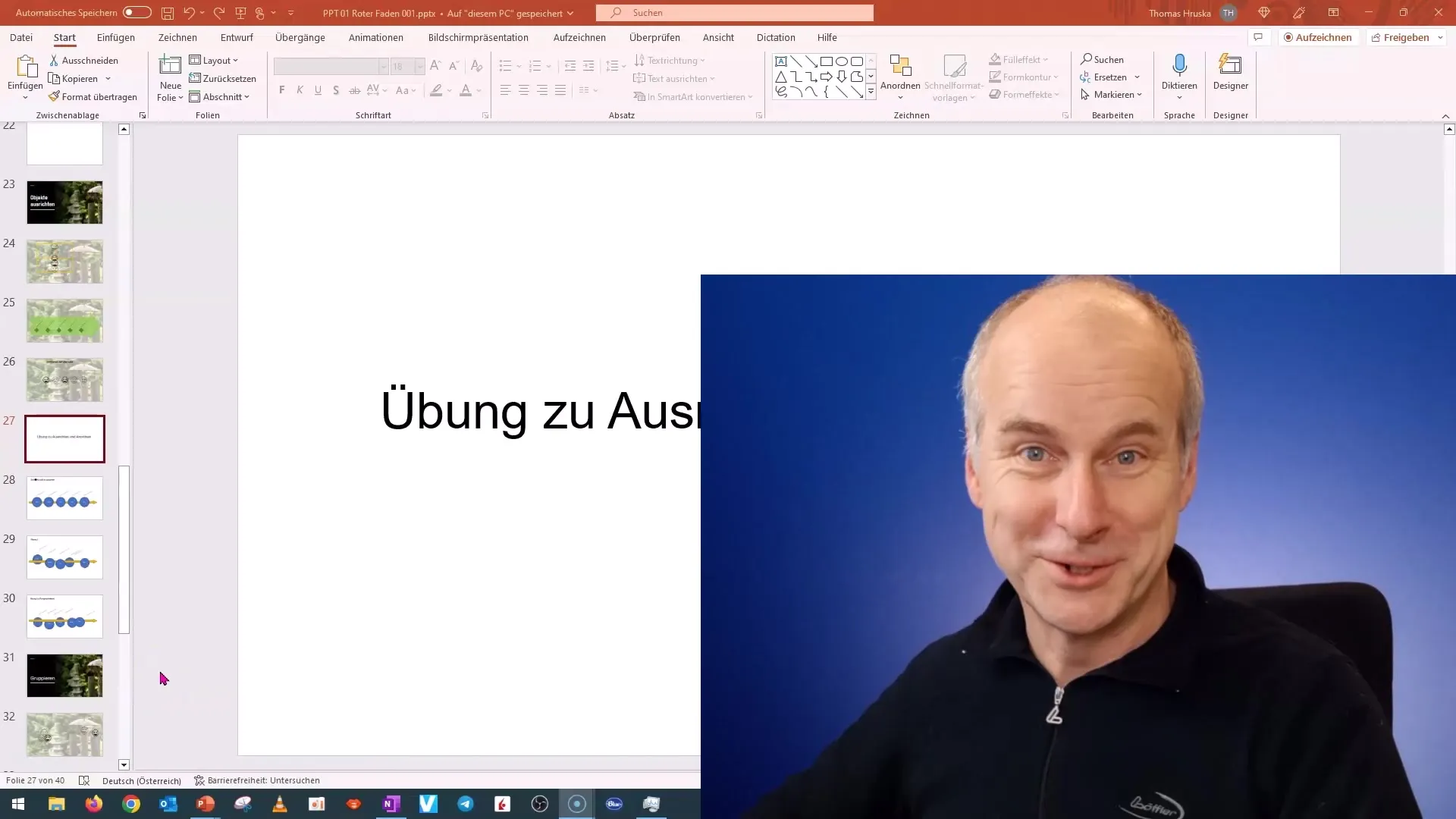
Βήμα 2: Σκεφτείτε την άσκηση
Μόλις ανοίξετε την παρουσίαση, ρίξτε μια ματιά στην τρέχουσα κατάσταση των διαφανειών. Είναι αναμενόμενο να υπάρχει λίγη ακαταστασία, ώστε να μπορέσετε να αξιοποιήσετε στο έπακρο την άσκηση. Αφιερώστε χρόνο για να εξετάσετε τα διάφορα αντικείμενα και τη διάταξή τους.
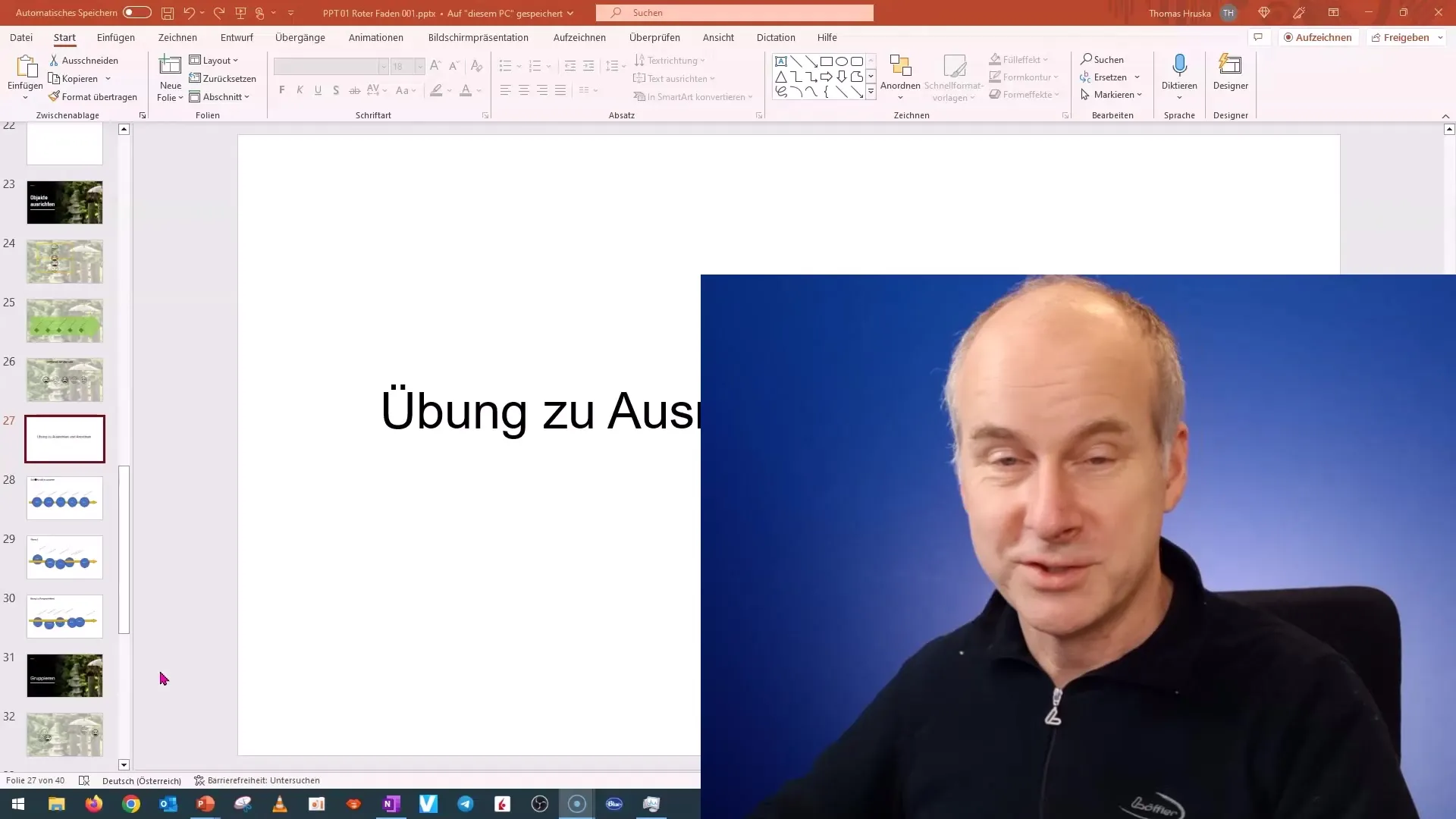
Βήμα 3: Επιλογή αντικειμένων
Για να ξεκινήσετε την άσκηση, επιλέξτε διάφορα αντικείμενα. Μπορείτε να χρησιμοποιήσετε το πλαίσιο επιλογής για το σκοπό αυτό. Βεβαιωθείτε ότι το πλαίσιο επιλογής είναι αρκετά μεγάλο ώστε να περιλαμβάνει όλα τα επιθυμητά αντικείμενα. Αυτός είναι ο μόνος τρόπος για να διασφαλίσετε ότι τα αντικείμενα θα επεξεργαστούν μαζί.
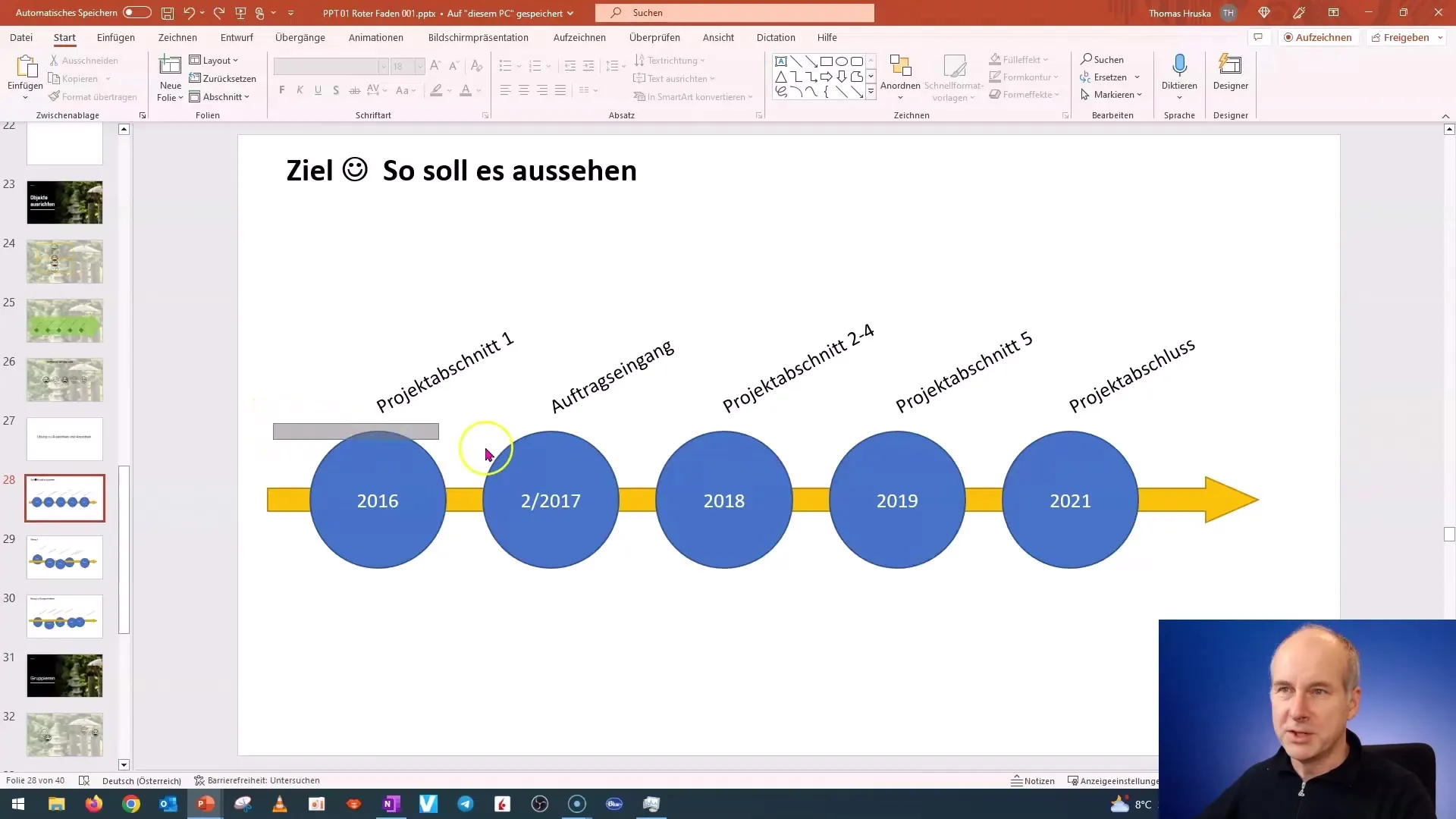
Βήμα 4: Επιλογή γραμματοσειρών
Τώρα που έχετε επιλέξει τα αντικείμενά σας, ήρθε η ώρα να αρχίσετε να επιλέγετε τις γραμματοσειρές. Εάν προσπαθείτε να αλλάξετε τη γραμματοσειρά για πολλά πλαίσια κειμένου ταυτόχρονα, βεβαιωθείτε ότι όλα τα πλαίσια κειμένου έχουν το ίδιο μέγεθος. Διαφορετικά, το PowerPoint μπορεί να επιλέξει μόνο τα αντικείμενα που βρίσκονται στην επιθυμητή περιοχή επιλογής.
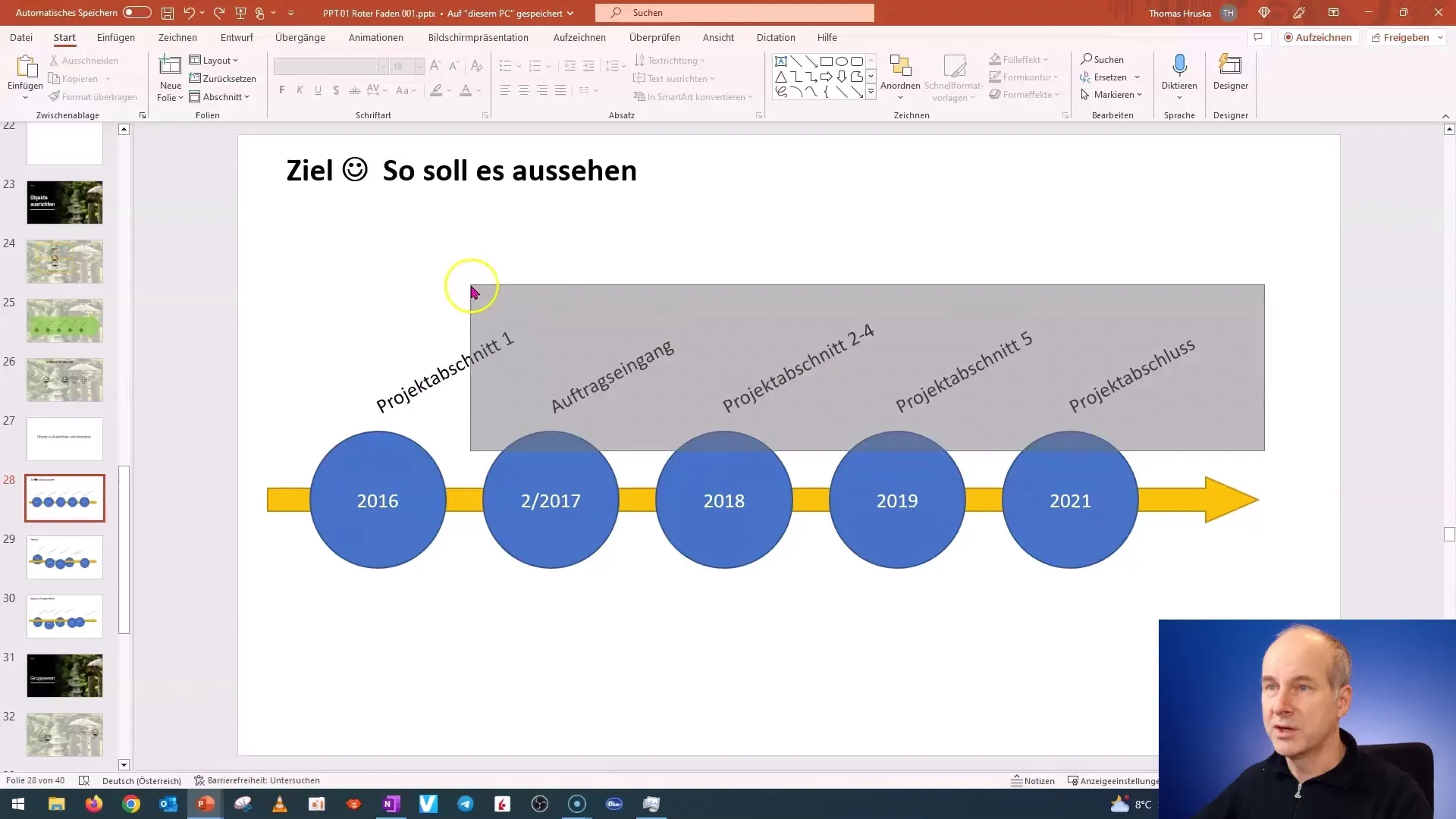
Βήμα 5: Κάντε τα αντικείμενα να έχουν το ίδιο μήκος
Για να βεβαιωθείτε ότι τα πεδία κειμένου σας έχουν το ίδιο μήκος, τυποποιήστε το μήκος τους. Θα πρέπει να βεβαιωθείτε ότι όλα τα πεδία κειμένου που θέλετε να προσαρμόσετε έχουν περίπου το ίδιο μέγεθος. Αυτό θα διευκολύνει πολύ την επιλογή των γραμματοσειρών αργότερα.
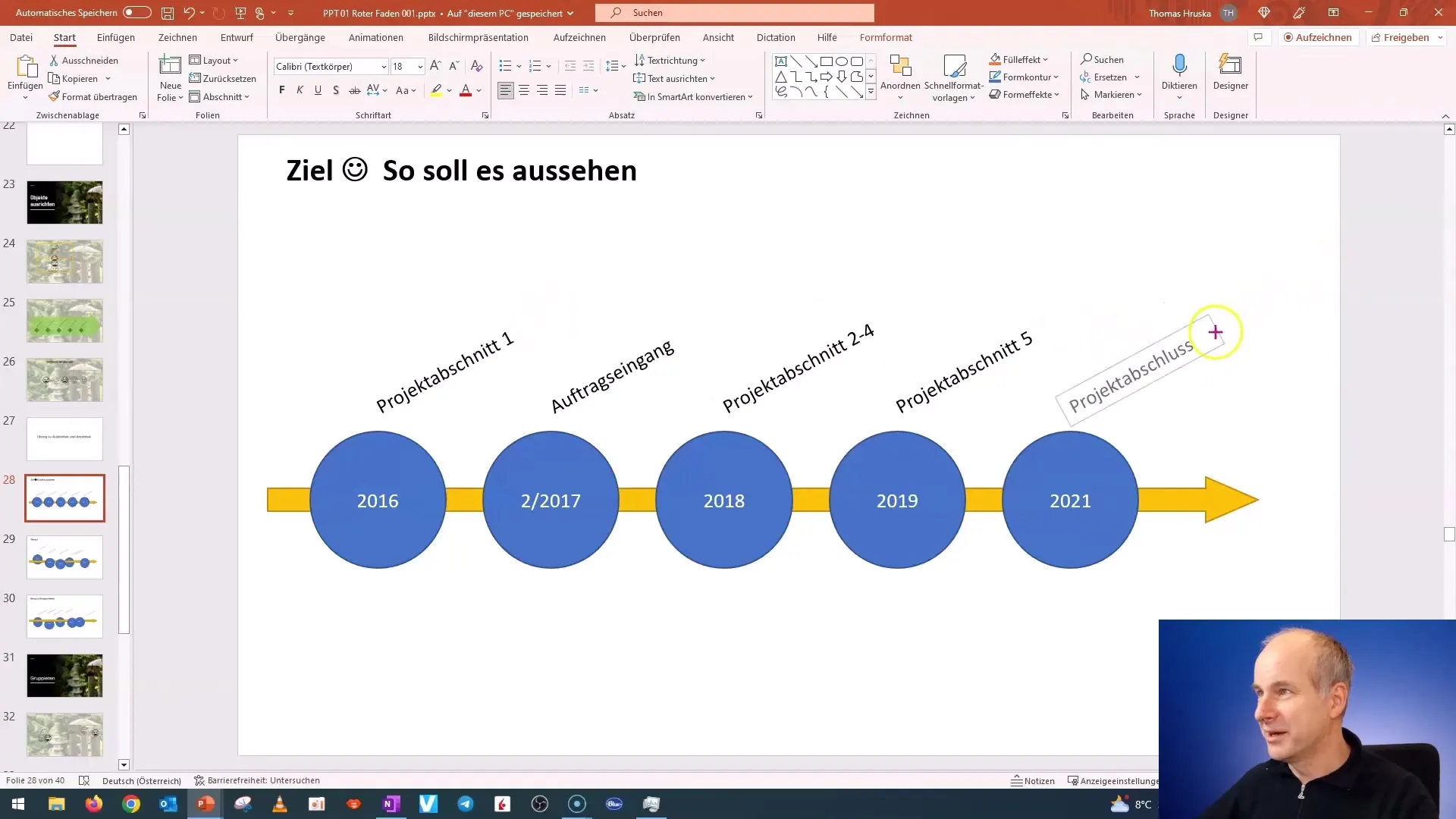
Βήμα 6: Ευθυγράμμιση και διάταξη των αντικειμένων
Τώρα έρχεται το συναρπαστικό μέρος: ευθυγράμμιση και διάταξη των αντικειμένων σας. Χρησιμοποιήστε τη λειτουργία "Ευθυγράμμιση" στη γραμμή μενού για να τοποθετήσετε ομοιόμορφα τα αντικείμενα. Αυτές οι λειτουργίες είναι ιδιαίτερα χρήσιμες για την επίτευξη μιας επαγγελματικής εμφάνισης. Πειραματιστείτε με τις διάφορες διαθέσιμες επιλογές.
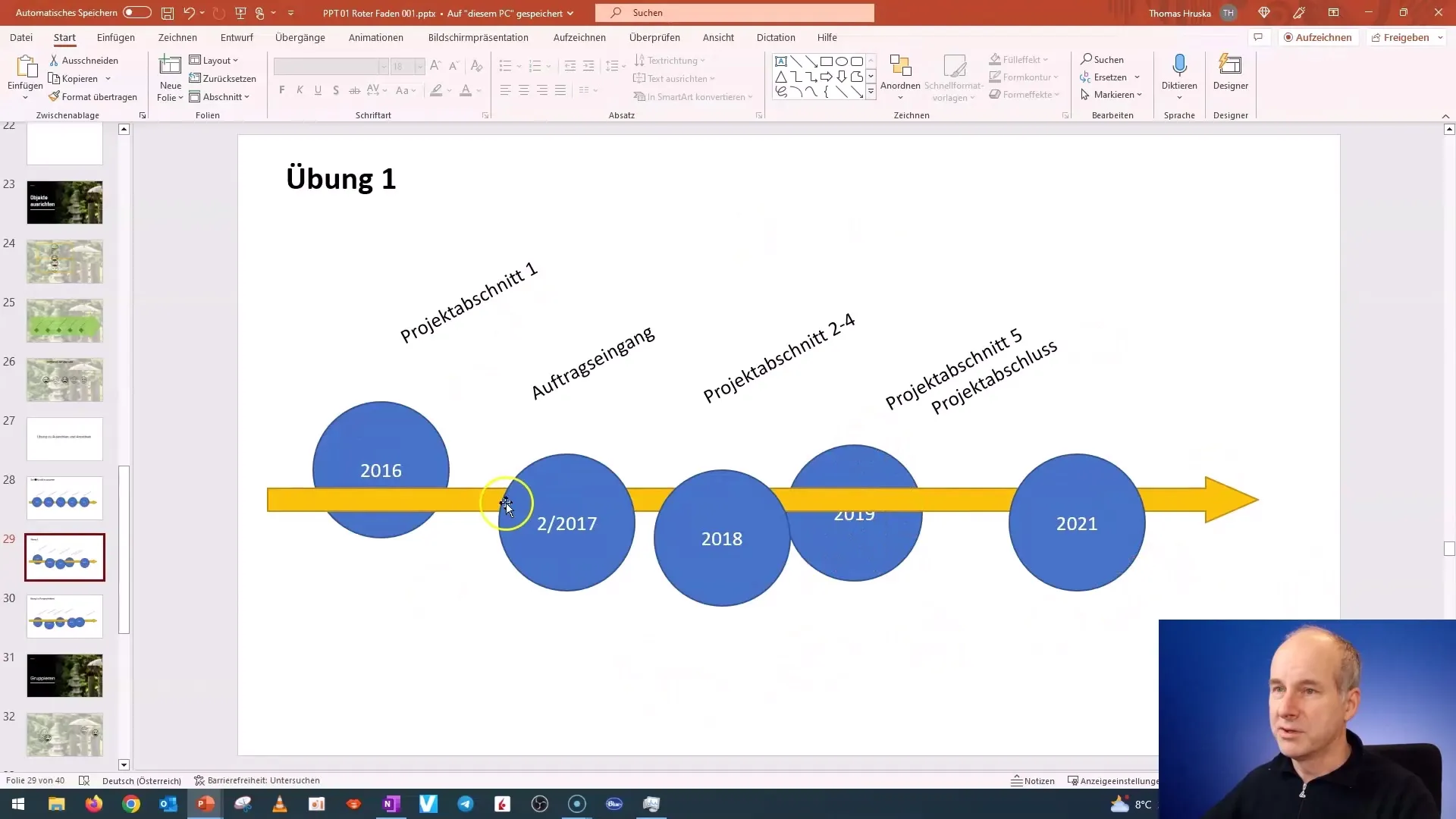
Βήμα 7: Χρήση πλαισίων για ενημερωτικό περιεχόμενο
Θα θέλατε να παρουσιάσετε τα αντικείμενά σας σε ενημερωτικά πλαίσια; Μπορείτε εύκολα να το κάνετε αυτό χωρίς να δημιουργήσετε νέα πλαίσια. Επιλέξτε όλα τα αντικείμενα, κάντε κλικ στην επιλογή "Μορφοποίηση" και στη συνέχεια στην επιλογή "Αλλαγή σχήματος". Αυτό σας επιτρέπει να μετατρέψετε τα αντικείμενά σας σε διαφορετικά σχήματα, για παράδειγμα στρογγυλεμένα ορθογώνια, τα οποία χρησιμοποιούνται συχνά σε επαγγελματικές παρουσιάσεις.
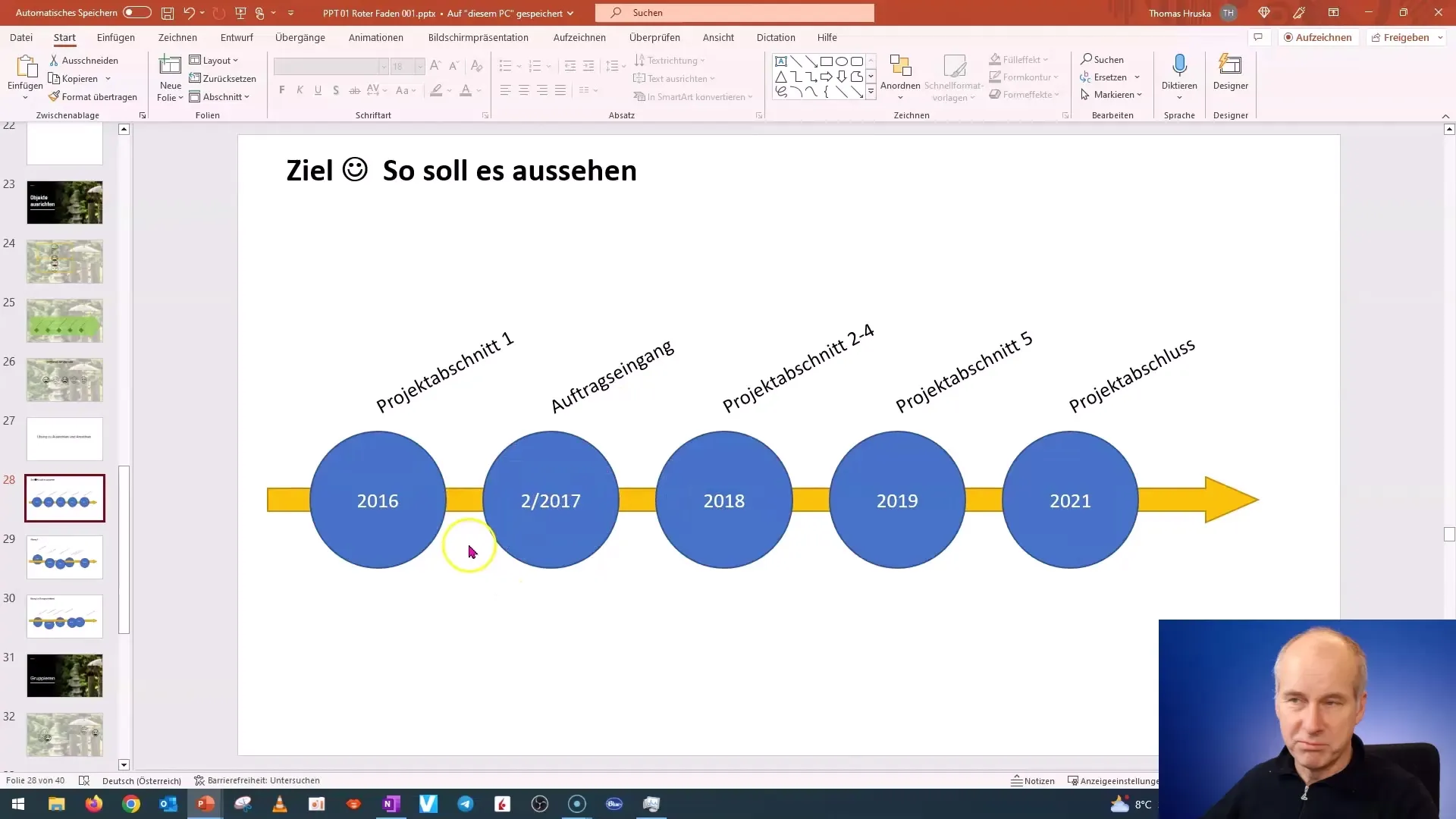
Βήμα 8: Σχεδιασμός και προσαρμογή
Τώρα που έχετε μετατρέψει τα αντικείμενά σας σε πλαίσια, μπορείτε να κάνετε περαιτέρω προσαρμογές. Πειραματιστείτε με τα μεγέθη και τις θέσεις για να δημιουργήσετε μια αρμονική διάταξη. Για παράδειγμα, μπορείτε να κάνετε τα αντικείμενα μακρύτερα ή να τα τοποθετήσετε σε μια ρέουσα διάταξη.
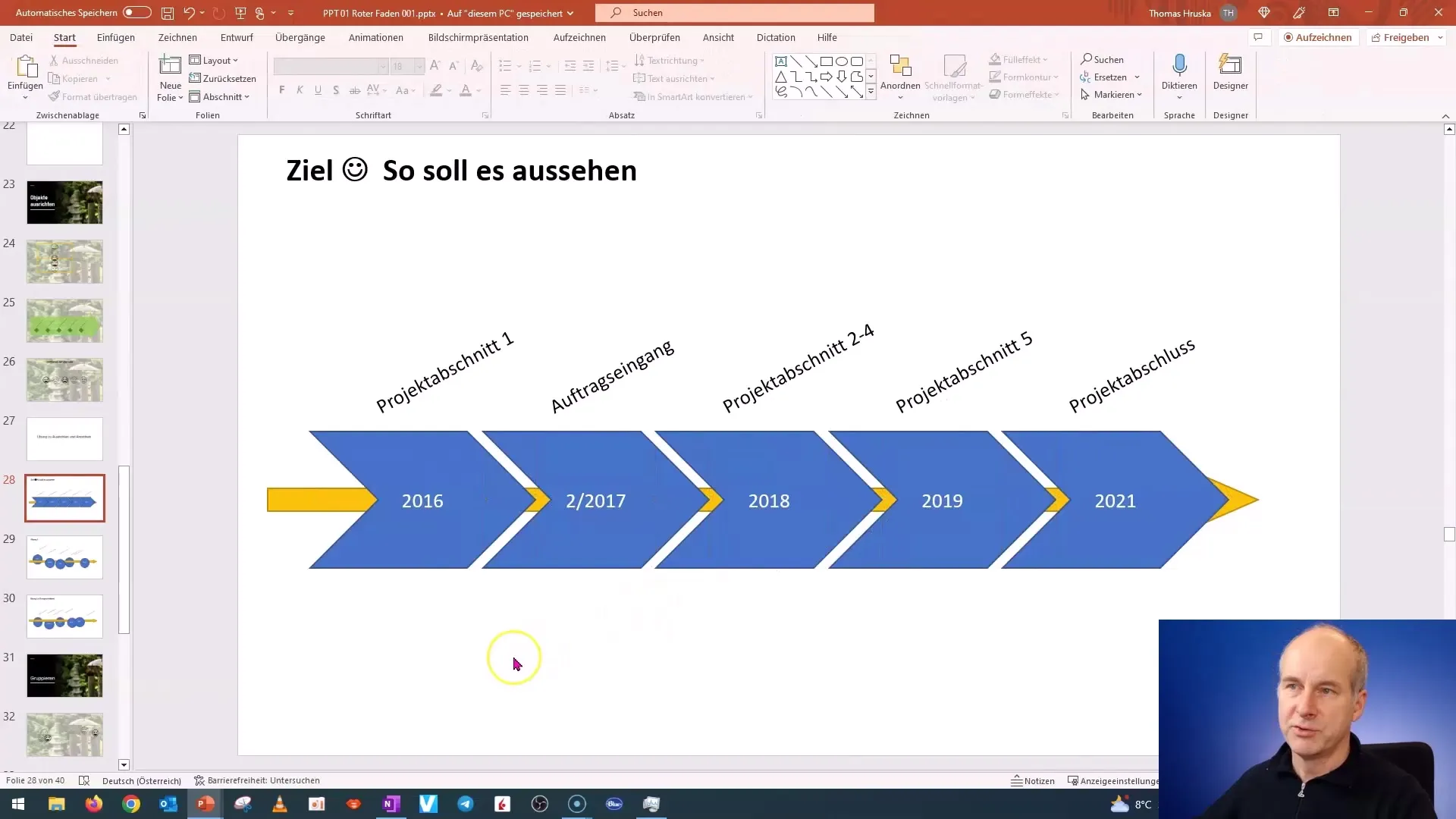
Βήμα 9: Οριστικοποίηση και αναίρεση
Πριν οριστικοποιήσετε το έργο, θυμηθείτε να αναιρέσετε τυχόν ανεπιθύμητες αλλαγές. Είναι σημαντικό να διατηρήσετε τις αρχικές ρυθμίσεις διάταξης της άσκησης σε περίπτωση που θελήσετε να έχετε ξανά πρόσβαση σε αυτές αργότερα.
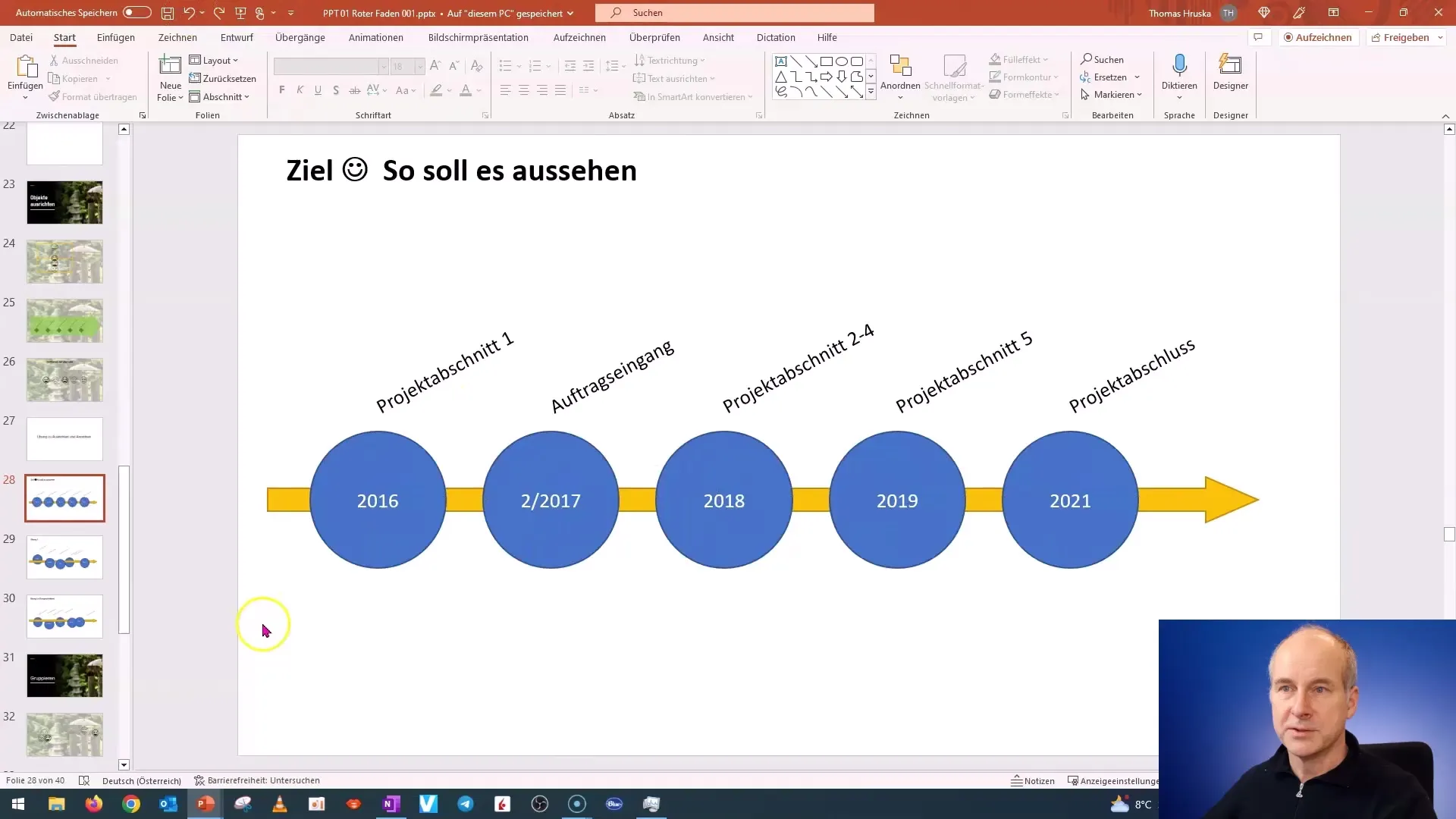
Περίληψη
Σε αυτό το σεμινάριο, μάθατε πώς να ευθυγραμμίζετε και να διατάσσετε αντικείμενα στο PowerPoint γρήγορα και αποτελεσματικά. Τώρα είστε σε θέση να κάνετε τις παρουσιάσεις σας πιο σαφείς και ελκυστικές. Εξασκηθείτε τακτικά στις τεχνικές για να βελτιώσετε περαιτέρω τις δεξιότητές σας!
Συχνές ερωτήσεις
Πώς μπορώ να επιλέξω πολλά αντικείμενα ταυτόχρονα;Μπορείτε να επιλέξετε πολλά αντικείμενα σχεδιάζοντας ένα πλαίσιο επιλογής γύρω από όλα τα επιθυμητά αντικείμενα.
Τι μπορώ να κάνω αν η γραμματοσειρά δεν αλλάζει;Βεβαιωθείτε ότι όλα τα πλαίσια κειμένου που θέλετε να επιλέξετε έχουν το ίδιο μέγεθος. Διαφορετικά, το PowerPoint δεν θα μπορέσει να τα επιλέξει μαζί.
Πώς μπορώ να μετατρέψω τα αντικείμενά μου σε πλαίσια;Επιλέξτε όλα τα αντικείμενα, μεταβείτε στη "Μορφή" και στη συνέχεια στην επιλογή "Αλλαγή σχήματος". Εκεί μπορείτε να προσαρμόσετε το σχήμα των αντικειμένων.


